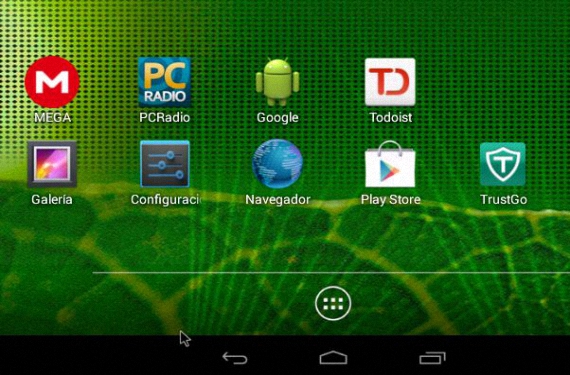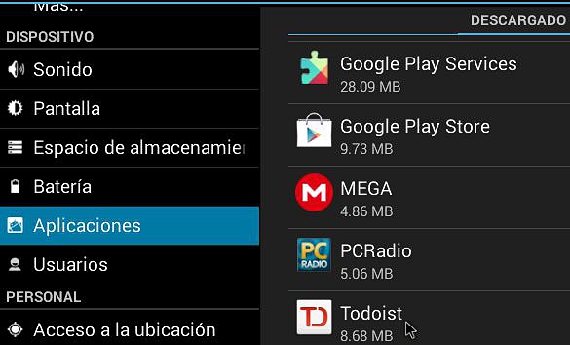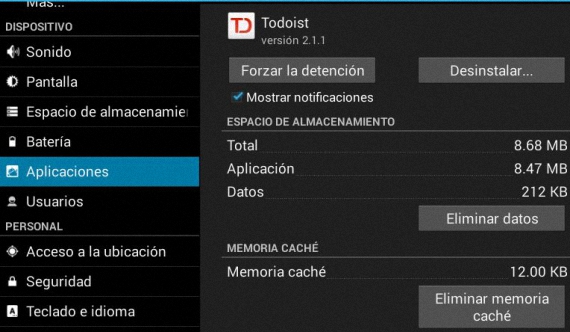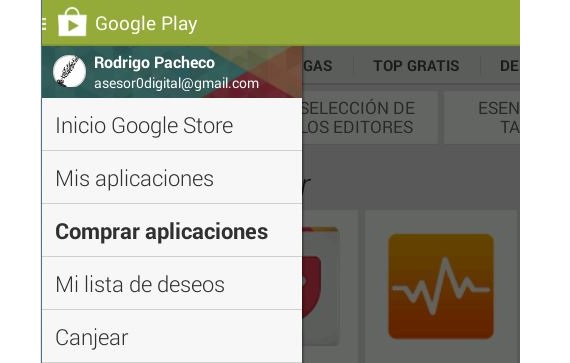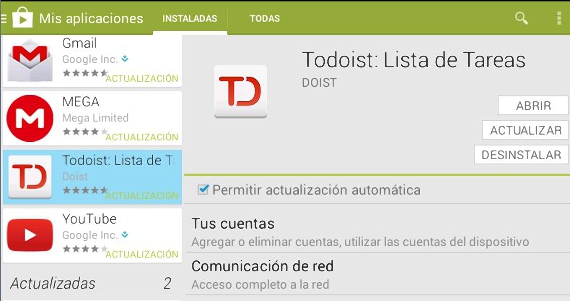Als we ons mobiele apparaat hebben (of het nu een telefoon of een tablet is), hebben we mogelijk een groot aantal tools ingebouwd die we later niet logisch vinden. Precies op dat moment zetten we ons in om te proberen te weten welke de meest geschikte manieren zijn om applicaties op Android te verwijderen.
Maar misschien vraagt iemand Waarom zou ik applicaties op Android verwijderen als ze niet te zwaar zijn? Het antwoord is heel eenvoudig, want als we uitbreiden naar meer tools op onze mobiele apparaten, zal de ruimte waarin ze worden gehuisvest vollopen en zullen we uiteindelijk niet meer hebben om op te slaan en te installeren. Dus, als we bedenken dat sommige van deze Android-applicaties we niet met grote relevantie gebruiken, waarom zouden we ze dan op onze computer bewaren?
Eerste alternatief voor het verwijderen van applicaties op Android
De lezer en gebruikers van dit type mobiele apparaat zullen zeker meer hulp op internet vinden bij het verwijderen Android-apps, hoewel ze de neiging hebben om methoden toe te passen die niet gemakkelijk levensvatbaar zijn en die op een bepaald moment te drastisch zijn om ze uit te voeren. Een voorbeeld van dit laatste aspect is te vinden in het advies van formatteer de apparatuur of keer terug naar de "Fabrieksstatus" van hetzelfde, dat alles gewoon zal wissen, maar ons zal dwingen om al die applicaties waarmee we al lang hebben gewerkt opnieuw te installeren.
Zonder deze of andere drastische methoden te hoeven toepassen, de mogelijkheid om Android-apps Het is iets heel gemakkelijks om te doen, maar met bepaalde overwegingen die we door deze stappen en tips tegelijkertijd zullen noemen:
- Eerst starten we ons Android-besturingssysteem.
- Vervolgens klikken we op het icoon configuratie bevindt zich op het bureaublad van ons Android-besturingssysteem.
- We gaan onmiddellijk naar het systeemconfiguratievenster.
- We vinden de zijbalk aan de rechterkant waar enkele categorieën en functies worden weergegeven.
- Uit hen kiezen we degene die zegt toepassingen.
Aan de rechterkant van deze balk verschijnen alle applicaties die we hebben geïnstalleerd, we moeten proberen degene te vinden waarin we al geïnteresseerd zijn. Maar voordat u deze verwijdert Android-apps In de omgeving waarin we ons bevinden, moeten we eerst bepaalde gegevens verwijderen die ze normaal gesproken registreren en die als kleine cookies in gereserveerde ruimtes van ons apparaat blijven. In het bijzonder moeten we proberen:
- Verwijder de standaardinstellingen.
- Wis de cache.
- Verwijder data.
Na het uitvoeren van deze 3 taken, we kunnen nu op het pictogram "Verwijderen" klikken die bovenaan staat, dus de applicatie wordt weggelaten uit ons Android-systeem en zonder enig spoor.
Tweede alternatief voor het verwijderen van applicaties op Android
Als u om de een of andere reden de applicatie die u op uw Android-besturingssysteem heeft geïnstalleerd niet kunt vinden, moet u een andere methode gebruiken om dit doel te bereiken; In dit alternatief dat we zullen noemen, zal de gebruiker gebruik moeten maken van Google Play, moet u het volgende doen:
- Zoek het Google Play-pictogram op het Android-bureaublad.
- Klik op dit icoon.
- Er wordt een venster geopend met de Google Store-interface.
- We klikken op de optie «toepassingen»Bevindt zich linksboven.
- Uit de getoonde opties kiezen we «Mijn apps".
Op dit moment zullen we een gepersonaliseerde interface kunnen waarderen met de applicaties die we in deze Android-besturingssystemen hebben geïnstalleerd; Aan de linkerkant zal er een balk zijn, waarin al die applicaties die we hebben geïnstalleerd en die wachten om een update van ons te ontvangen, aanwezig zullen zijn. We hoeven alleen in deze zijbalk te zoeken naar de applicatie die we willen verwijderen om deze te selecteren.
Dat is het enige dat we moeten doen uninstall Android-apps met behulp van de Google Play Store-methode.
Doe deze activiteit van uninstall Android-apps heeft een primair doel, en dat is dat al die tools die we in ons besturingssysteem hebben opgenomen over het algemeen zijn ze ondergebracht in wat de meesten van ons kennen als RAM, hetzelfde dat snel verzadigd zal raken als we niet weten hoe we elk van deze applicaties moeten beheren. Een meer ervaren gebruiker voert de systeemconfiguratie in om te bestellen dat sommige van deze applicaties naar het micro SD-geheugen of de interne ruimte van het apparaat worden verplaatst.
Meer informatie - Opera WebKit voor Android nu op Google Play